Kiel Registri Ekranon en Vindozo 10 (Senpaga kaj Pagita)
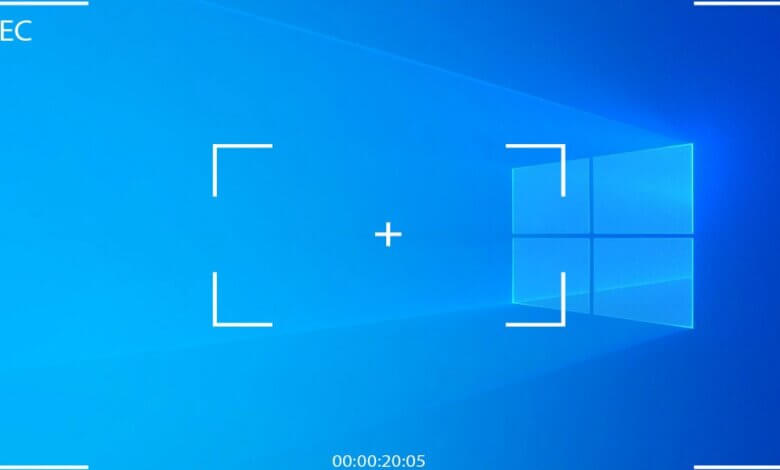
Vi eble bezonos registri komputilan agadon aŭ ludadon en Windows 10 foje. Ekzemple, registri vian ekranon kaj vin mem por fari lernilon; registri retseminarion dum Skype-voko, registri viajn ludajn venkmomentojn, ktp. Fakte, estas tre simple kapti ekranajn filmetojn en Vindozo 10. Hodiaŭ mi montros al vi la kvar plej bonajn ekranregistrilojn por Vindozo 10 kaj la paŝon post- paŝo lernilo. Vi povas kompari ĉi tiujn ilojn kaj akiri la plej bonan ekranregistrilon en via komputilo.
4 Plej bonaj Manieroj por Registri Ekranon en Vindozo 10
Por helpi vin eltrovi iliajn diferencojn kaj avantaĝojn / malavantaĝojn, ni faras komparan tabelon de ĉi tiuj kvar ekranregistriloj por Windows 10 por via referenco.
Movavi Ekranregistrilo
"Kiel registri ekranon en Windows 10 facile? Mi emas uzi facile uzeblan sed profesian ekranregistrilon sen malfruo." Movavi Ekranregistrilo plenumas vian bezonon. Ĝi estas ekrano kaj sonregistrilo, kiu povas registri vian ekranon kaj voĉon en Vindozo 10/8/7 altkvalite. Ĝi estas uzata de multaj ludantoj kaj YouTube-videokreantoj por registri ekranojn kun audio kaj retkamerao.
Karakterizaĵoj de Movavi Screen Recorder
- Registru ekrankaptan filmeton en altkvalita, subtenante framfrekvencojn ĝis 60 fps;
- Registri komputilan ekranon kun audio (sistema kaj mikrofona audio);
- Subtenu retkameraon por registri komputilan ekranon kaj vian vizaĝon samtempe;
- Kapabla kapti musklakojn dum registrado;
- Aldonas komentadojn dum la registrado kaj ofertas simplan redaktan ilon;
- Planu ekranan registradon por komenci kaj ĉesi aŭtomate je difinita tempo;
- Eksportu ekranan filmeton en MP4, MOV, AVI, GIF, F4V, TS.
- Restarigu la nekonservitan aŭ nuligitan videon.
- Registri interretajn kunvenojn kiel Zoom, Hangouts, sen permeso.
La registrilo povas ne nur registri vian ekranon, sed ankaŭ kapti ekrankopiojn, registri audio en Vindozo 10/8/7. Sekvu la sekvajn paŝojn por komenci vian ekranregistradon!
Paŝo 1. Elŝutu la ekranregistrilon en Windows 10
Alklaku la suban butonon Elŝuti por akiri la ekranregistrilon de 60fps en via komputilo. Movavi subtenas Vindozaj kaj Mac-komputiloj.
Paŝo 2. Lanĉu Movavi Screen Recorder
Alklaku "Ekranregistrilo" por registri la komputilan ekranon.

Konsiloj: Se vi volas registri ludadon sen malfruo, vi povas alklaki "Ludo-Registrilo".
Paŝo 3. Agordu ekranregistradajn agordojn
Estas diversaj agordoj, kiujn vi povas ĝustigi por registri la ekranan videon, kiun vi bezonas.
Elektu registradan areon. Vi povas elekti registri la plenan ekranon aŭ apartan areon de via ekrano. Ekzemple, vi povas elekti Propran kaj desegni areon, kiun vi ŝatus registri aŭ elekti la Ripar-regionon por registri fenestron en specifa grandeco (1280 × 720, 854 × 480, ktp.). Aŭ elektu permesi al la registra areo ŝanĝiĝi ĉirkaŭ aŭ sekvante la muson.

- Ebligu Retkameraon. Kiam vi devas registri vian ekranon kaj vin mem samtempe en Windows 10, ŝaltu Retkameraon. Alklakante Preni foton, vi povas fari foton de kio estas sur la retkamerao.
- Ebligu Sisteman Sonon. Kiam vi devas registri audio de via komputilo, ne nur per la mikrofono, ŝaltu la butonon por Sistemo-Sono.
- Mikrofono. Ŝaltu la Mikrofonon, vi ankaŭ povas registri la ekranon per via voĉo de la mikrofono. Ĉi tie sugestas, ke vi ebligu "Nuligo de mikrofono" kaj Mikrofono-plibonigo" por optimumigi la sonon.
- Alklaku Gear-Ikonon, vi trovos pli utilajn funkciojn kiel Registri musklakojn, montri retronombradon antaŭ registradoj, agordu klavojn por registri ekranon, framfrekvencon, la formaton de la registritaj videoj.
Paŝo 4. Registra Ekranon en Vindozo 10
Testu la audio per la opcio de sonkontrolo en Prefero. Kiam vi estas kontenta pri ĉiuj registraj agordoj, vi povas komenci registri vian ekranon alklakante la butonon REC. Dum la registrado, ekzistas komentarioj por vi komenti la ekrankapton, inkluzive de aldonado de teksto, sago, elipso, nombro.
Vi ankaŭ povas fari ekrankopiojn kaj alklaki Temporizilon por plani ekranregistradon por ĉesi aŭtomate en difinita tempo.
Paŝo 5. Konservu Ekranregistradon
Kiam vi finis la registradon, alklaku Halti. La registrilo komencos ludi la registritan ekranan videon. Vi povas vidi vian laboron kaj alklaku Konservi por konservi la videon en via elektita dosierujo en Windows 10.

Se vi hazarde fermas la programon dum la registrado, simple lanĉu la programon denove aŭ navigu al la registra historio. La nekonservita video povas esti restarigita per unu klako.
Xbox-Ludo-Baro ĉe Vindozo 10
Windows 10 havas kaŝitan ekranan registran ilon. Ĝi ne estas memstara programo sed trajto de Xbox. Xbox Game Bar estas desegnita por registri ludadon en Windows 10, sed vi ankaŭ povas uzi ĝin por registri ekranajn agadojn de aplikaĵoj.
Registra ekrano kun Xbox estas oportuna ĉar vi ne devas instali alian apon, tamen estas iuj malavantaĝoj.
- Xbox Game Bar ne registras labortablon.
- Ĝi ne registras iujn programojn kiel Windows File Manager, nur funkcias en labortablaj programoj.
- Ĝi povas registri nur unu apon samtempe. Do kiam vi eliras aŭ minimumigas la apon en registrado, la registrado finiĝos aŭtomate.
- Ĝi foje kraŝas dum registrado de ludado aŭ app en plena ekrano.
- Ĝi ne povas restarigi la nuligitan videon dum la registrado.
- Kaj ĝi ne povas registri retkameraon, aldoni komentadojn, personecigi la registran areon kiel Movavi Ekranregistrilo faras.
Ĉiuokaze, se vi simple volas registri ludadon aŭ apon kaj ne havas aliajn postulojn, Xbox Game Bar estas sufiĉe oportuna.
Paŝo 1. Klaku Komencu kaj elektu Xbox el la menuo.
Paŝo 2. Kiam Xbox funkcias, malfermu la apon aŭ ludon, kiun vi volas registri.
Paŝo 3. Klaku Win + G por aktivigi Ludan Trinkejon. Se estas via unua fojo registras la ludon aŭ apon, Xbox demandos: "Ĉu vi volas malfermi Ludbaron." Elektu Jes, ĝi estas ludo.

Paŝo 4. Alklaku la butonon Record aŭ premu la butonojn Win + Alt + R por komenci la registra ekranon. Por fini la registradon, alklaku la saman butonon aŭ simple fermu la apon aŭ ludon.

Paŝo 5. La ekrankapta video estos konservita en MP4 al via dosierujo de videoj de uzanto. Vi ankaŭ povas trovi la ekranajn filmetojn en Xbox> DVR.
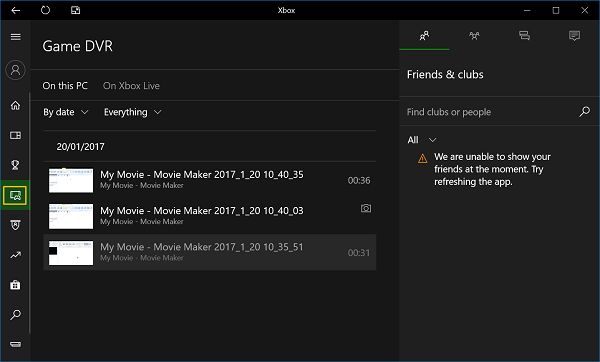
Icecream Screen Recorder
Icecream Screen Recorder estas fakte senpaga ekranregistrilo, kiu povas esti uzata por registri ajnan areon de via ekrano. Vi povas uzi ĝin por registri viajn ludojn, videolernilojn, vivajn fluojn. La uzantinterfaco ankaŭ estas amika, kiu estas facile ĝustigi registradon. Sed por iuj uzantoj, kiuj havas larĝajn postulojn pri eligo de videoj, ĉi tiu ekrano-registrilo proponas tre malmultajn formatojn. Do el mia vidpunkto, estas preferinde elekti aliajn solvojn kun pli da avantaĝoj. Vi devas scii ke nur kelkaj ekranaj tondaj proporcioj disponeblas, foje programaro kraŝas sen montri ajnan sciigon.
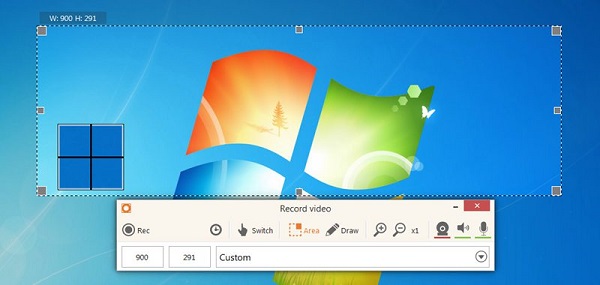
OBS Ekranregistrilo
OBS estas tre populara ekranregistrilo disponebla en Vindozo. Ĝi estas malfermfonta ekrankapta programo, kiu registras ekranon en Windows 10 sen akvomarko kaj tempolimo. Ĝi povas esti uzata por registri malsamajn specojn de videoj kiel viva streaming, vivaj videokreado, fenestrokaptado, ktp. Tamen, OBS ne estas tiel uzebla por novaj komencantoj. Estas komplike, ke vi devas eltrovi elementojn kiel Sceno, Fonto, ktp. Kvankam OBS estas 60fps-ekranregistrilo, sed tendencas malfruiĝi kiam funkcias per malsuperaj komputiloj.

verdikton
Kiu estas la plej bona ekranregistrilo por Windows 10? La respondoj dependas de tio, kion vi bezonas. Se vi bezonas nur 60fps ekranregistrilon por registri ludadon por montri viajn atingojn, Movavi Ekranregistrilo eble konvenas al vi. Aŭ registri ekranon por klarigi ion al amiko kaj ne volas instali kroman apon, tiam Xbox taŭgas por vi. Faru vian propran elekton!
Konsilo: Se vi emas registri ekranojn en komputiloj aŭ aparatoj kun iuj aplikaĵoj, kiel LICEcap aŭ DU Recorder, vi povas unue kompari ilin kaj mi pensas, ke Movavi Screen Recorder estos la plej bona alternativo.
Kiel utila estis ĉi tiu afiŝo?
Alklaku stelon por taksi ĝin!
Averaĝa taksado / 5. Voĉdonado rakontas:




